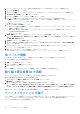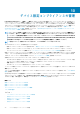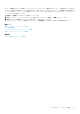Users Guide
設定コンプライアンスベースラインの編集
設定ベースラインに関連付けられているデバイス、名前、およびその他のプロパティを編集できます。リストに表示されるフィー
ルドの説明については、「デバイス設定コンプライアンスの管理」を参照してください。
注意: ベースラインに使用されているテンプレートに別のベースラインが関連付けられている場合は、テンプレートのプロパテ
ィを編集することにより、既に関連付けられているデバイスのベースラインコンプライアンスレベルを変更できます。「ベース
ラインコンプライアンステンプレートの編集」を参照してください。表示されたエラーおよびイベントメッセージを読み、適切
に対応します。エラーおよびイベント メッセージの詳細については、サポート サイトから入手できる『
エラ
ー
およびイベント
メッセ
ー
ジ リファレンス ガイド
』を参照してください。
1. [設定] > [設定コンプライアンス]を選択します。
2. 設定コンプライアンスベースラインのリストで、対応するチェックボックスを選択し、編集 をクリックします。
3. コンプライアンスベースラインの編集 ダイアログボックスで、情報を更新します。「設定コンプライアンスベースラインの作成」
を参照してください。
メモ: 設定ベースラインが編集されるたびに、アプライアンスによって設定インベントリー ジョブが自動的に作成され、実
行されて、インベントリー データを利用できないベースラインに関連付けられているデバイスのインベントリーが収集され
ます。この新規作成された設定インベントリー ジョブの名前は、インベントリーが収集されるベースラインと同じです。ま
た、[設定コンプライアンス]ページでは、インベントリー ジョブの進行状況を示す[プログレス]バーが、それぞれのベ
ースラインの横に表示されます。
関連タスク
コンプライアンスベースラインテンプレートの管理
クエリ条件の選択
関連情報
デバイス設定コンプライアンスの管理
設定コンプライアンスベースラインの削除
非対応デバイスの修正
関連するベースライン属性と一致する属性値を変更することにより、関連するベースラインに準拠しないデバイスを修正すること
ができます。ドリフト属性を表示するには、デバイスのコンプライアンスレポートで レポートの表示をクリックします。コンプラ
イアンスレポート テーブルには、属性名、その属性の予想される属性値、および現在の属性値が表示されます。
1 つまたは複数の非対応デバイスを修正するには、次の手順を実行します。
1. [設定] > [設定コンプライアンス]を選択します。
2. 設定コンプライアンスベースラインのリストから対応するチェックボックスを選択し、レポートの表示 をクリックします。
3. 非対応デバイスのリストから、1 つまたは複数のデバイスを選択して 遵守させる をクリックします。
4. 設定の変更をすぐに実行するようにスケジュールして、完了 をクリックします。
次のサーバの再起動後に設定の変更を適用するには 次の再起動時にデバイスへの設定の変更をステージングする オプションを
選択できます。
新しい設定インベントリタスクが実行され、ベースラインのコンプライアンスステータスが コンプライアンス ページでアップデー
トされます。
設定コンプライアンスベースラインの削除
設定ベースラインに関連付けられたデバイスの設定コンプライアンスレベルを削除できます。リストに表示されるフィールドの説
明については、「デバイス設定コンプライアンスの管理」を参照してください。
注意: コンプライアンスベースラインを削除したり、コンプライアンスベースラインからのデバイスの削除する場合:
• ベースラインおよび / またはデバイスのコンプライアンスデータは、OpenManage Enterprise データから削除されます。
• デバイスが削除されると、その設定インベントリは取得されず、インベントリがインベントリジョブに関連付けられてい
ない限り、既に取得された情報も削除されます。
78 デバイス設定コンプライアンスの管理